登录
- 微信登录
- 手机号登录
微信扫码关注“汇帮科技”快速登录
Loading...
点击刷新
请在微信【汇帮科技】内点击授权
300秒后二维码将过期
二维码已过期,点击刷新获取新二维码
登录
登录
其他登录方式
来源:汇帮科技 修改日期:2025-10-11 17:00

 官方正版
官方正版 纯净安全
纯净安全
在工作学习中,文件夹批量重命名是个超实用的技能。无论是整理项目文件、分类电子资料,还是统一命名格式,手动一个个改都太费时间。尤其遇到成百上千个文件夹时,光靠右键点击都能把人累坏。别担心,今天就给大家分享6个好用的批量重命名方法,从最简单的软件操作到系统自带功能,保证小白也能快速上手,让文件管理效率直线飙升!
一、汇帮批量重命名:最傻瓜式的文件夹改名工具
汇帮批量重命名软件操作简单,功能也很实用,而且完全不用担心文件内容安全。它的界面设计很直观,就算是第一次用也能快速找到入口。
步骤一:先去官网下载安装汇帮批量重命名软件,安装完成后打开软件。在主界面上,你会看到几个功能标签,找到并点击【文件夹重命名】这个选项。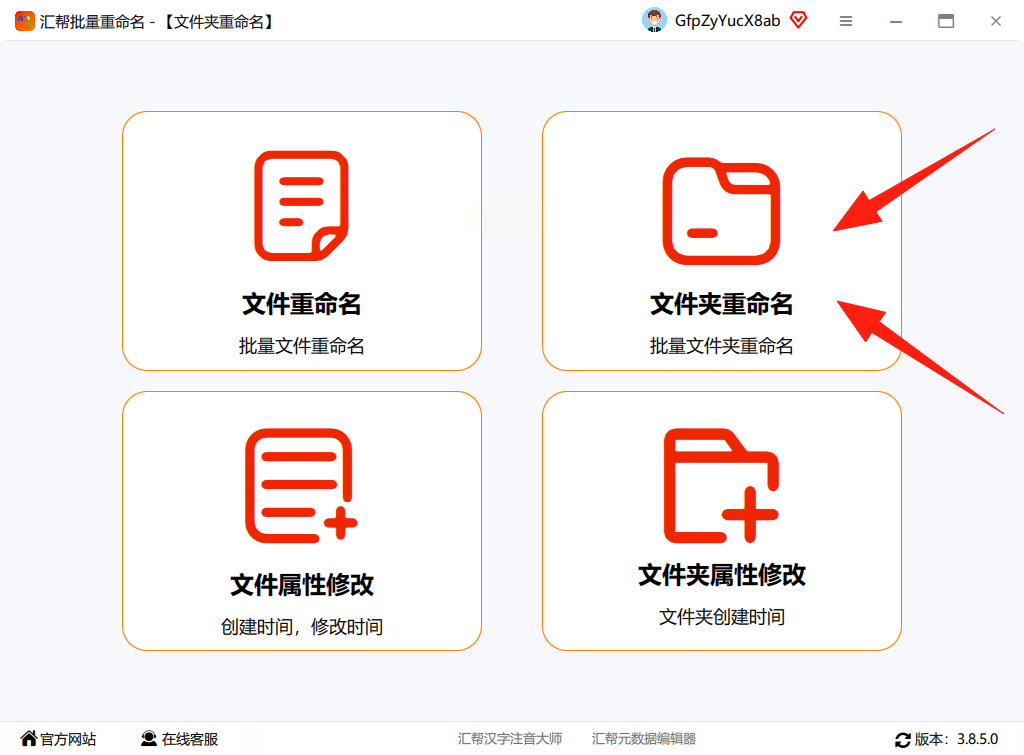
步骤二:进入文件夹重命名界面后,点击左上方的【添加文件夹】按钮。这时候你可以直接选中需要重命名的文件夹,或者用Ctrl+A全选整个文件夹,也能直接把文件夹拖到软件窗口里。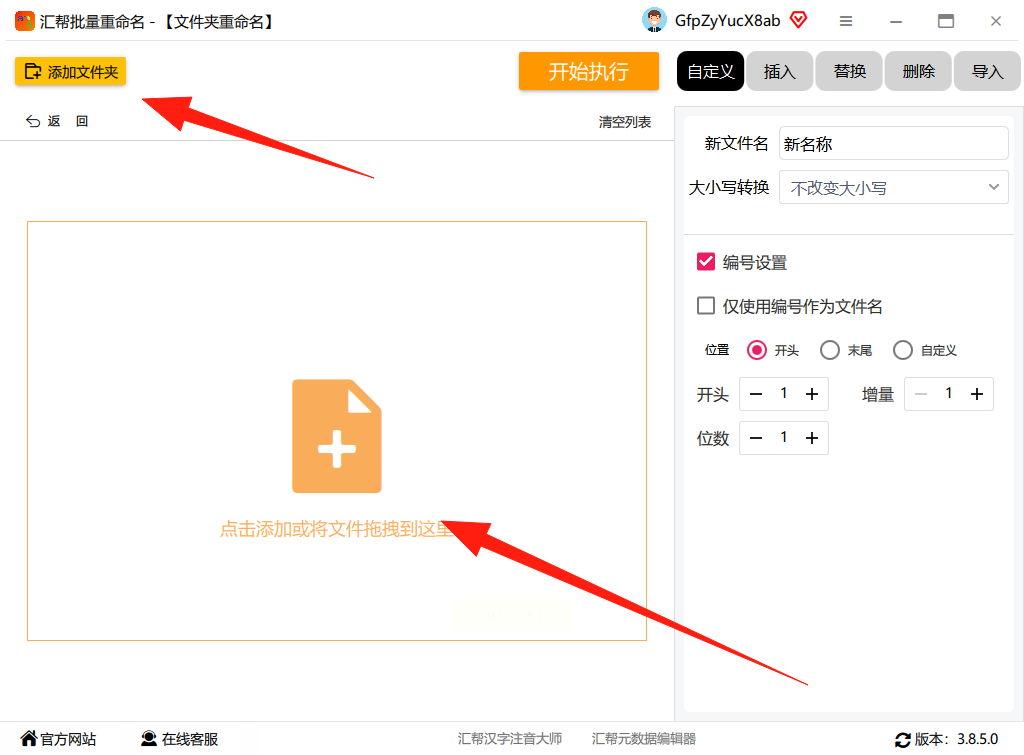
步骤三:在右侧的设置栏里,选择【自定义】这个选项,确保它是开启状态。这样你就能自由设置新的命名规则了。
步骤四:在左侧的【新文件名】区域,你可以实时看到重命名后的效果。这时候你可以勾选【编号设置】,如果只想用数字序号作为文件名,就勾选【仅使用编号作为文件名】。当然,你也可以根据自己的需求,在前面或后面添加固定的文字,比如“项目001”“报告2023Q3”这样的格式,软件会实时显示预览效果。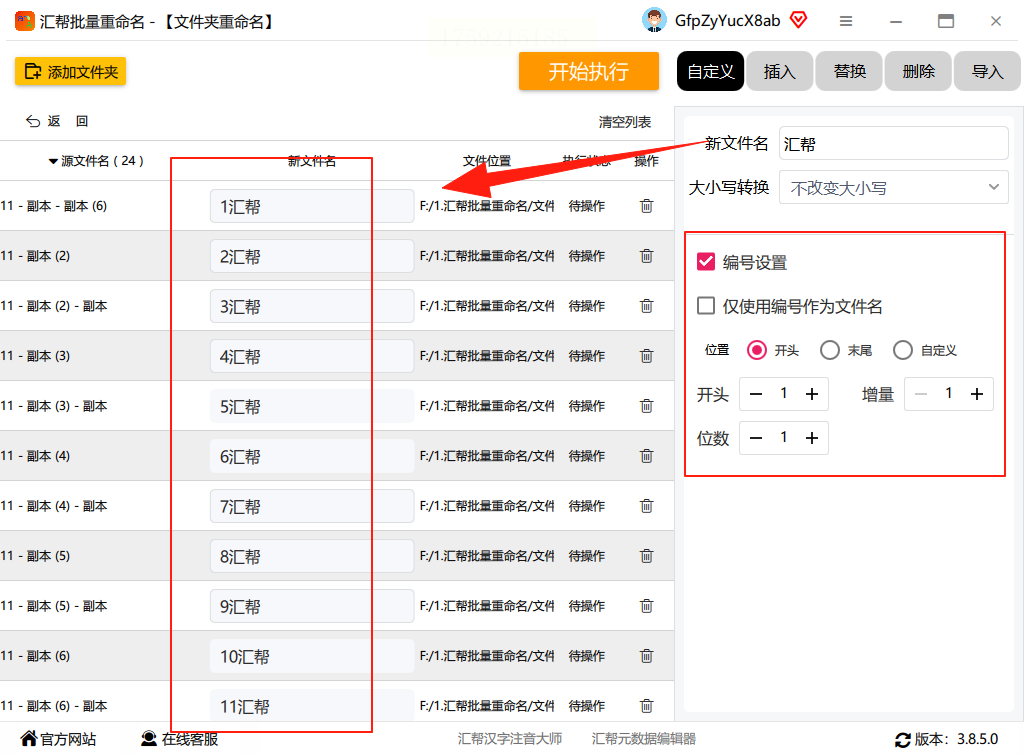
步骤五:设置好所有参数后,点击右下角的【开始执行】按钮。软件会开始批量处理这些文件夹,稍等片刻,进度条走完就说明重命名成功了。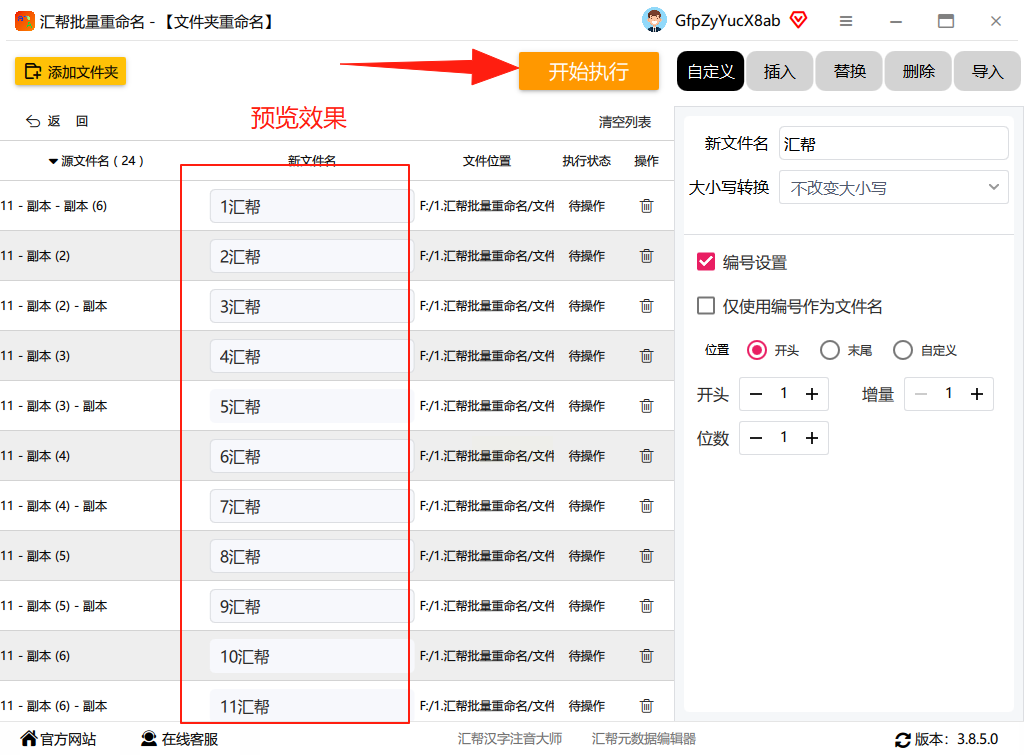
步骤六:完成后,回到原来存放文件夹的地方,就能看到所有文件夹的名称都已经按照你设置的规则改好了。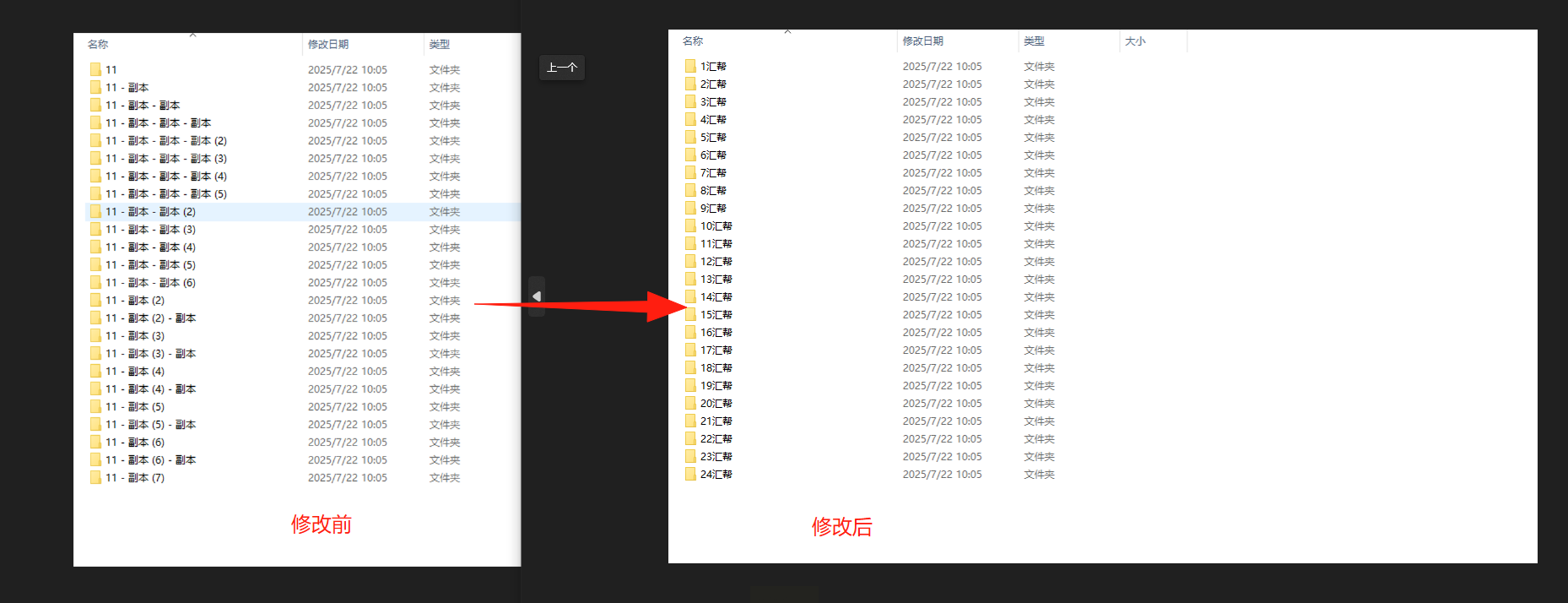
为什么推荐汇帮呢?因为它完全在本地运行,不会把你的文件上传到云端,所以不用担心内容泄露的问题。而且它的界面清晰,操作步骤少,不管是新手还是经常需要处理文件的人,用起来都很顺手。
二、Windows文件资源管理器:临时小批量也能用
如果你只是需要临时处理少量文件夹,或者简单的前缀、后缀添加,其实不用专门下载软件,Windows自带的文件资源管理器也能完成。
步骤一:先打开存放这些文件夹的文件夹窗口,按Ctrl+A全选所有需要重命名的文件夹。
步骤二:这时候,你可以在选中的文件夹上右键,选择【重命名】。这时候系统会进入重命名状态,输入你想要的新名称,比如“资料”。输入完之后按回车键,这时候所有选中的文件夹都会变成“资料 (1)”“资料 (2)”这样的格式。如果想改成“报告-01”“报告-02”,就需要手动调整每个编号了。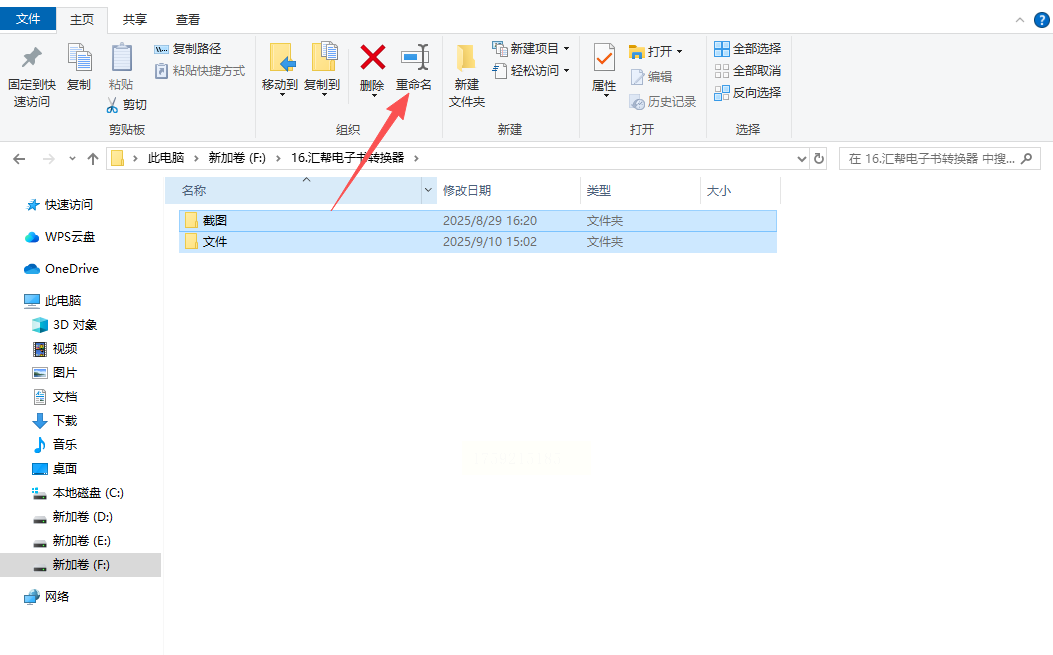
注意:这种方法适合简单的命名,比如只需要加序号或者统一前缀,复杂一点的规则就不太好用了。而且如果文件夹数量多,手动调整编号会比较麻烦。
三、PowerToys:Windows进阶用户的实用工具
如果你是Windows的进阶用户,经常需要处理一些复杂的文件命名,PowerToys里的“批量重命名”功能就很适合你。
步骤一:先安装PowerToys软件,安装完成后打开PowerToys设置,找到“批量重命名”模块并启用。
步骤二:打开需要重命名的文件夹窗口,选中所有要修改的文件夹,然后右键,选择【批量重命名】。
步骤三:在弹出的界面里,你可以设置重命名规则。比如,要替换特定的字符,就用“查找”和“替换”功能;要添加序号,就选择“添加序号”选项。
步骤四:设置完规则后,下方会实时显示预览效果。确认无误后,点击【应用】按钮,软件就会自动完成重命名。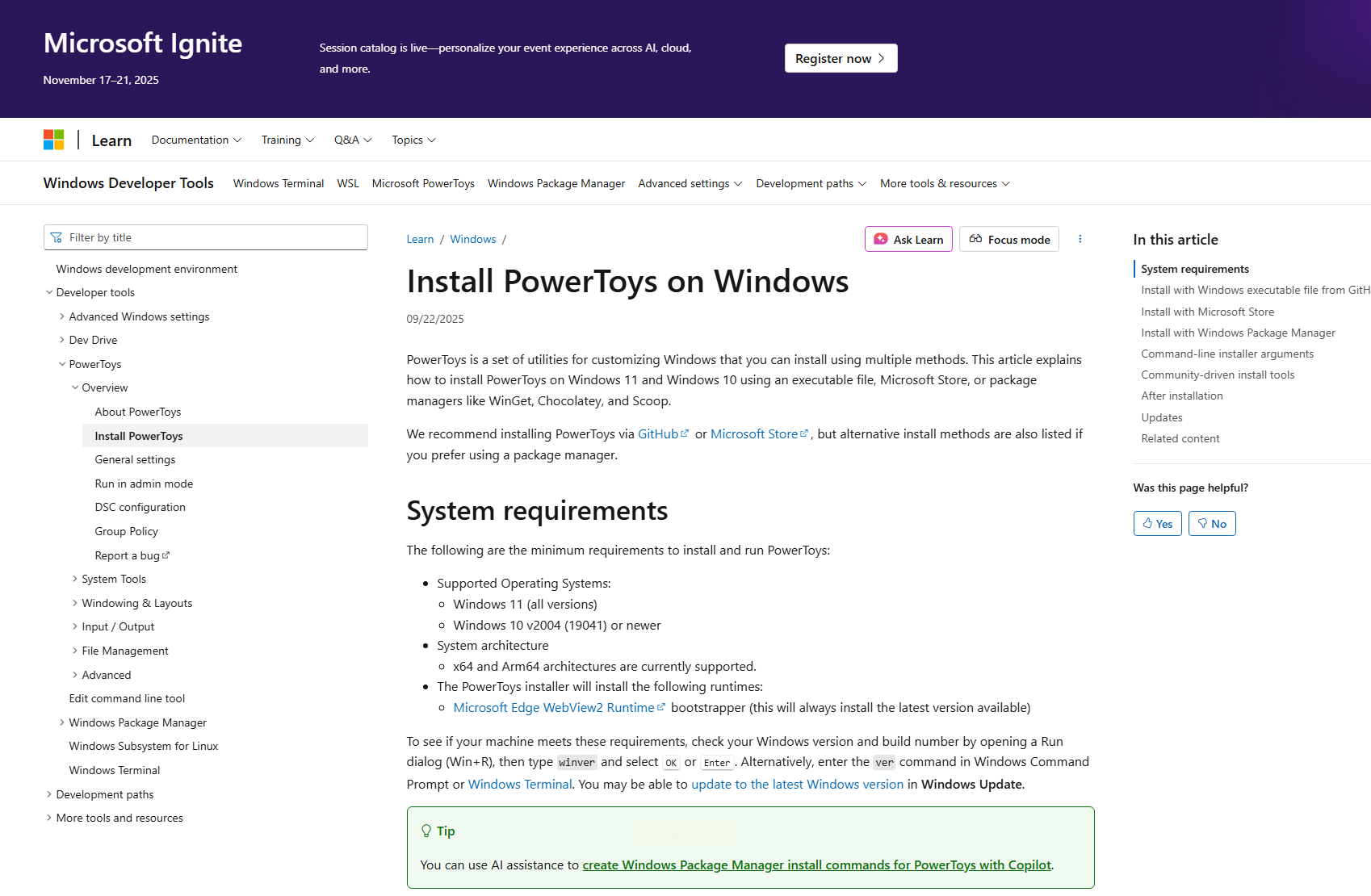
PowerToys的优势是完全免费,而且可以和系统深度结合,适合有一定操作基础的用户。不过它的功能比较单一,主要还是集中在文本替换和序号添加上。
四、Advanced Renamer:复杂命名规则的首选
如果你的文件夹需要更复杂的命名规则,比如按日期排序、提取文件名中的信息,或者批量删除字符,Advanced Renamer就是个不错的选择。
步骤一:下载安装Advanced Renamer软件,打开后点击【添加文件】,把需要重命名的文件夹导入进去。
步骤二:在左侧的操作列表里,你可以选择不同的重命名规则。比如,先选“删除字符”,把文件名里的特定内容删掉;然后选“添加前缀”,加上统一的开头文字;再选“编号”,给每个文件夹加上序号。这些规则可以叠加使用,非常灵活。
步骤三:设置完所有规则后,在右侧的预览区确认每个文件夹的新名称是否正确。
步骤四:确认无误后,点击【重命名】按钮,软件就会按照你的规则执行重命名操作。如果操作错误,它还支持一键撤销上一次的批量修改,很方便。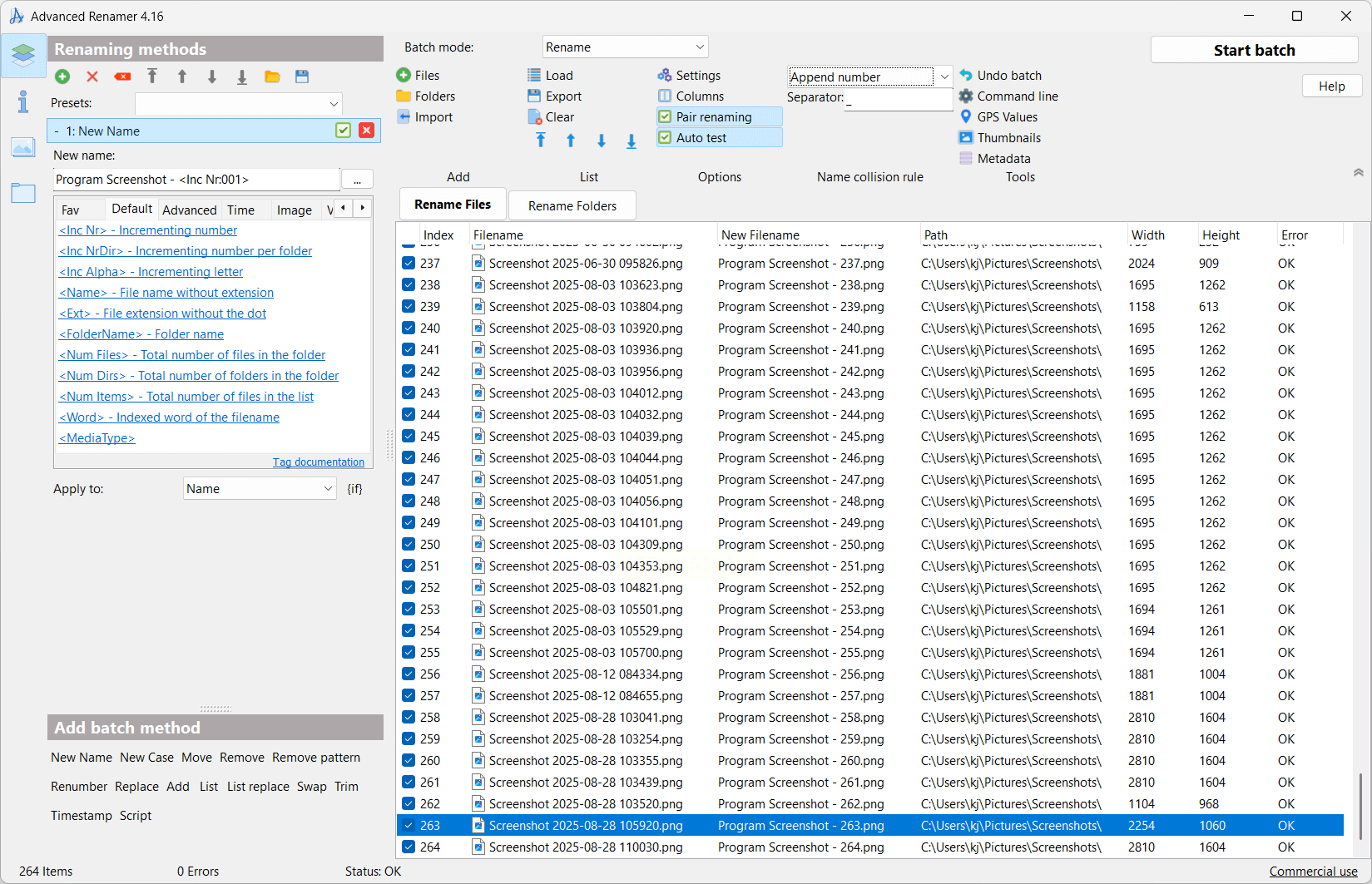
Advanced Renamer适合处理规则复杂的文件命名,比如整理摄影作品、项目文档等,但它的界面相对复杂一点,需要花点时间熟悉功能。
五、金舟批量重命名软件:Excel导入命名规则的好帮手
如果你有大量文件夹需要按特定的Excel表格命名,金舟批量重命名软件就很合适,它支持直接导入Excel中的命名规则。
步骤一:安装金舟批量重命名软件后,打开它,选择【批量重命名】功能。
步骤二:点击【添加文件】,把需要重命名的文件夹导入软件中。
步骤三:在软件界面里,选择“Excel导入”选项,把提前准备好的Excel表格导入进来。表格里可以设置每个文件夹对应的新名称,比如第一列是旧文件名,第二列是新文件名,或者直接用序号和固定前缀组合。
步骤四:点击【预览】按钮,确认所有文件夹的新名称是否正确。如果没问题,就点击【开始命名】,软件会自动处理所有文件夹的重命名。完成后,会自动跳转至文件夹查看结果。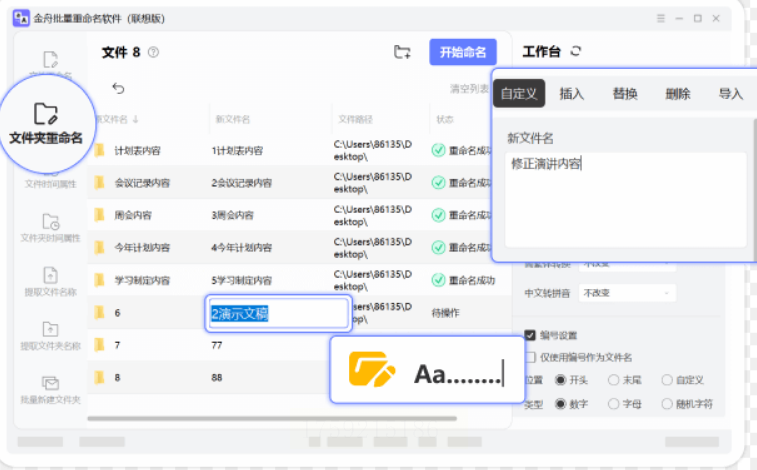
金舟的优势是Excel导入功能,适合需要严格按照预设名单重命名的场景,比如批量处理客户资料文件夹、项目分类文件夹等。不过它的软件本身是付费的,如果只是偶尔用一次,可能不太划算。
文件夹批量重命名其实没那么难,只要选对工具,就能轻松搞定。
希望这篇教程能帮你解决文件夹重命名的难题,让你的文件管理工作更高效、更轻松。下次再遇到需要批量重命名的情况,就不会手忙脚乱啦!赶紧去试试这些方法,找到最适合自己的那个吧。
如果想要深入了解我们的产品,请到 汇帮科技官网 中了解更多产品信息!
没有找到您需要的答案?
不着急,我们有专业的在线客服为您解答!

请扫描客服二维码